Cinco maneiras e guia completo: como ocultar a localização no iPhone
Compartilhar sua localização com familiares e amigos pode garantir sua segurança, e conceder a determinados aplicativos o direito de acessar sua localização pode fazer com que eles ofereçam serviços que atendam melhor às suas necessidades. Mas, às vezes, as pessoas querem sua privacidade de volta, e a questão de ""como ocultar a localização no iPhone?" surgirá. Este artigo pretende ajudar você a lidar com o problema, apresentando cinco métodos diferentes para ocultar sua localização IP ou GPS, passo a passo. Certamente, você encontrará um que funcione para você!
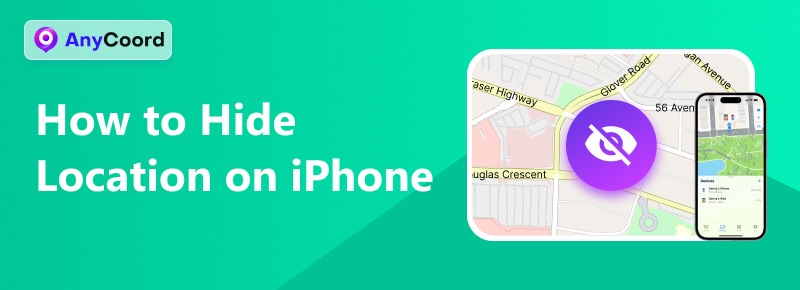
Conteúdo:
- Parte 1. Ative o Modo Avião para ocultar a localização do iPhone >>
- Parte 2. Use a opção Serviços de Localização para ocultar a localização do iPhone >>
- Parte 3. Modifique os serviços do sistema para ocultar a localização do iPhone >>
- Parte 4. Use VPN para ocultar a localização do iPhone >>
- Parte 5. Usando Anycoord para ocultar e manipular a localização GPS do iPhone sem esforço >>
- Parte 6. Perguntas frequentes >>
Parte 1. Ative o Modo Avião para ocultar a localização do iPhone
A maneira mais simples de ocultar a localização do seu iPhone é ativar o Modo Avião no seu iPhone. O Modo Avião foi criado para impedir que os sinais de rede dos celulares dos passageiros interfiram na rede do avião em voo, cortando todos os sinais de rede do seu telefone, incluindo Wi-Fi, Bluetooth e rede celular. Ao ativar o Modo Avião, aplicativos (incluindo o Buscar) ou outros dispositivos de localização que obtêm sua localização por meio de uma rede não funcionarão.
Passo 1. Deslize a partir do canto superior direito da tela do seu iPhone para revelar o menu do centro de controle.
Passo 2. Encontre o ícone do avião no bloco superior esquerdo e toque nele. O ícone será destacado se o modo estiver ativado.
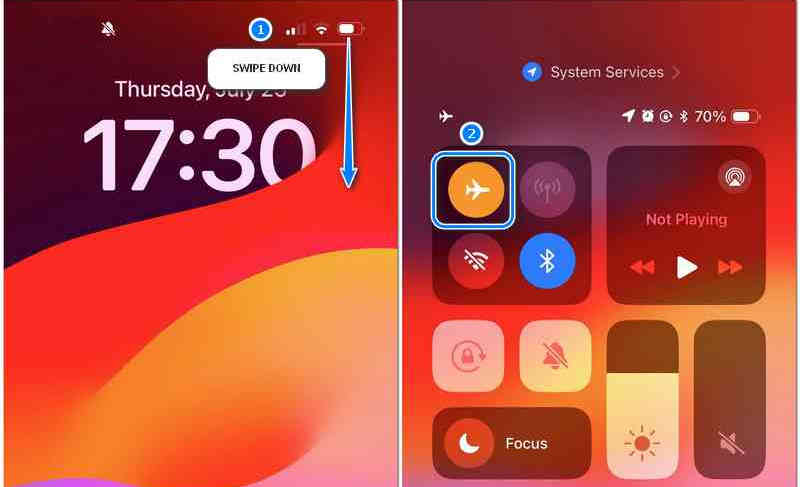
No entanto, ativar o Modo Avião não bloqueia os sinais de GPS, pois o GPS não funciona pela internet, mas sim por satélites. Assim, qualquer pessoa que esteja rastreando você usando a localização por GPS ainda poderá saber onde você está.
Parte 2. Use a opção Serviços de Localização para ocultar a localização do iPhone
Ativar o Modo Avião é simples e rápido, mas desativar todos os serviços de rede limita o uso do dispositivo a um alcance muito limitado. E se eu quiser assistir ao YouTube, navegar pelo TikTok e ocultar minha localização? Como ocultar minha localização no iPhone sem que eles saibam? Bem, você pode ocultar sua localização dos aplicativos do seu iPhone alterando as configurações dos serviços de localização.
Passo 1. Abrir Configurações, então encontre e toque em Privacidade e Segurança.
Passo 2. Escolher Serviços de localização, e na interface seguinte desligue Serviços de localização.
Se você quiser apenas impedir que determinados aplicativos acessem sua localização, deslize para cima na lista de aplicativos para encontrá-lo e tocar na seta ao lado dele e, em seguida, escolher uma opção preferida na lista. PERMITIR ACESSO À LOCALIZAÇÃO menu.
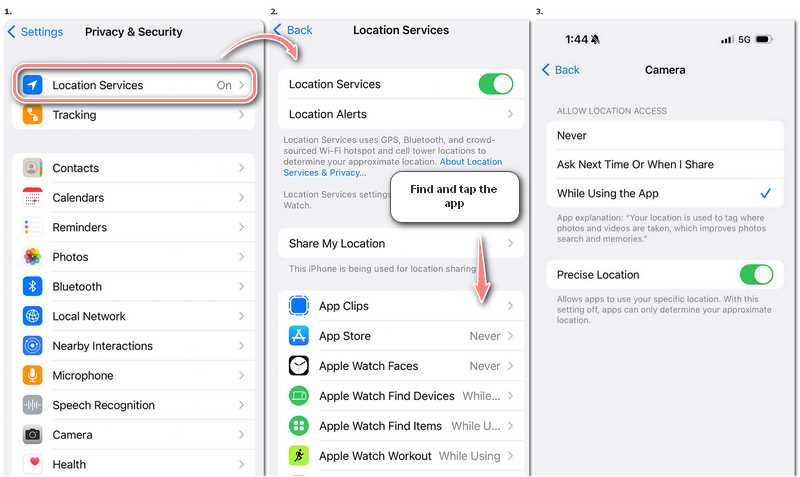
Para parar de compartilhar sua localização no Encontre meu aplicativo, você também pode encontrá-lo na lista de aplicativos ou ir direto para Compartilhe minha localização no Serviços de localização menu, e no Encontre meu troca de página Compartilhe minha localização desligado. Na mesma página, você também pode encontrar a opção que leva a ligar/desligar o Encontre meu iPhone função.
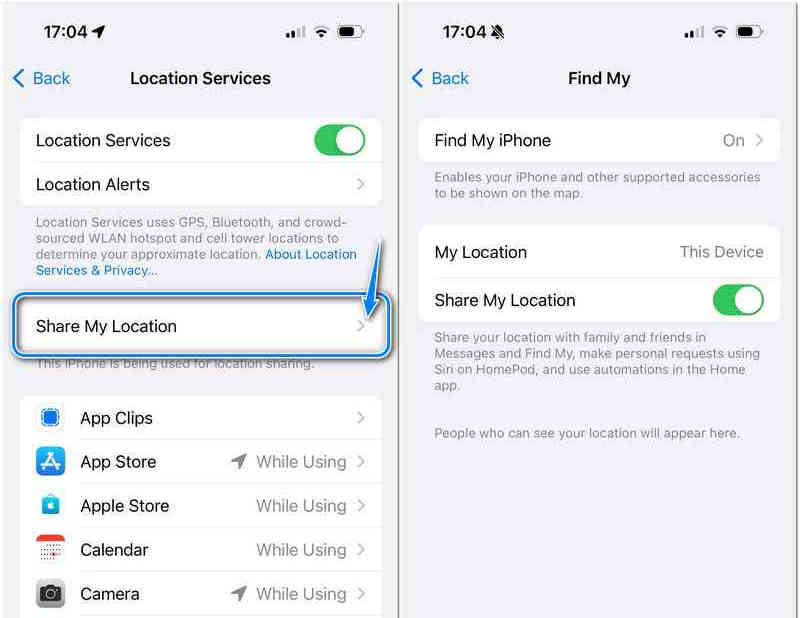
Parte 3. Modifique os serviços do sistema para ocultar a localização do iPhone
Um método mais completo para ocultar sua localização é alterar as configurações dos Serviços do Sistema. No entanto, alterar as configurações dessa forma pode afetar o uso normal de uma série de serviços. Portanto, se você não tiver certeza sobre o significado das opções nos Serviços do Sistema, pode não obter o que deseja alterando-as.
Passo 1. Abrir Configurações para encontrar e tocar Privacidade e Segurança.
Passo 2. Escolher Serviços de localização e role para baixo na lista de aplicativos para encontrar Serviços do Sistema.
Passo 3. Toque na seta ao lado Serviços do Sistema para acessar a próxima página, onde você encontrará uma lista de serviços que estão usando sua localização no momento. Ative/desative os que você precisa.
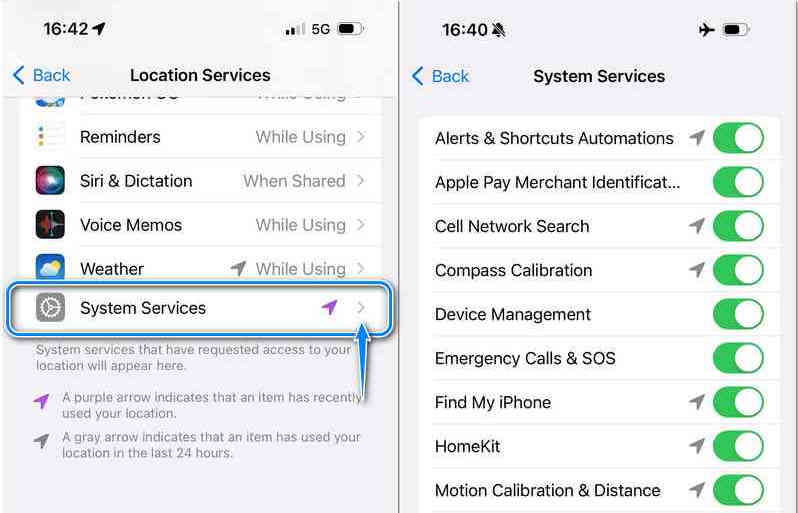
Alterar o estado de certos serviços na lista pode exigir que você insira a senha do seu ID Apple e, embora você possa reativar os serviços a qualquer momento, é recomendável alterar uma opção por vez para descobrir o efeito antes de desativá-los todos de uma vez.
Parte 4. Use VPN para ocultar a localização do iPhone
Alguns sites ou aplicativos podem localizá-lo com base não no GPS, mas no endereço IP, devido a políticas regionais ou por motivos de segurança, o que pode levar à exposição indesejada de informações privadas. Então, como impedir o compartilhamento de localização sem que seus dados sejam detectados no iPhone? Um método comumente escolhido para impedir o rastreamento de IP é usar uma VPN. Diferentemente do Modo Avião, uma VPN protege seu IP não interrompendo a troca de dados entre seu dispositivo e a internet; em vez disso, ela atua como um mediador entre os dois. Assim, você pode navegar na internet normalmente, mas a velocidade de transmissão de dados pode ser afetada devido às diferentes opções de nós.
Os passos a seguir demonstram como usar o ExpressVPN no seu iPhone, mas diferentes VPNs podem variar em detalhes; você pode tentar verificá-los em seus sites oficiais.
Passo 1. Baixe o ExpressVPN na Apple Store e abra-o.
Passo 2. Selecione Iniciar teste gratuito ou Entrar para vincular o serviço à sua conta/ID da Apple Store. Pode ser necessário se inscrever se esta for a primeira vez que você usa a ExpressVPN; nesse caso, escolha Entrar e toque Novo usuário? para começar a se inscrever.
Passo 3. Escolha um nó que atenda às suas necessidades e clique em Conectar para se conectar a ele. Assim que a conexão for estabelecida com sucesso, o botão Conectar ficará verde.
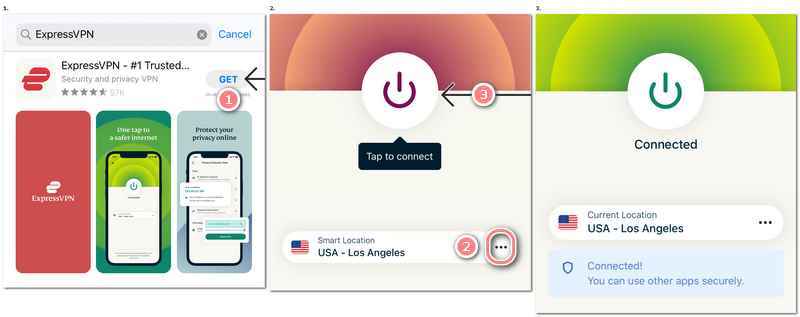
Uma boa VPN pode proteger seu dispositivo contra ataques baseados em IP, vazamento de informações privadas (como histórico do navegador) e rastreamento de IP. Com a escolha certa, ela também pode ajudar você a contornar certos limites na internet, permitindo que você use serviços e visualize conteúdo disponíveis apenas para determinados países ou regiões. No entanto, você deve ter cuidado ao escolher onde confiar antes de assinar serviços de VPN, pois conectar-se a uma rede privada não confiável pode, por sua vez, colocar suas informações privadas em uma situação perigosa.
Parte 5. Usando Anycoord para ocultar e manipular a localização GPS do iPhone sem esforço
Voltando a como ocultar a localização GPS no iPhone, alterando as configurações, você pode parar de compartilhar a localização com aplicativos ou seus membros do Buscar, mas às vezes isso não é suficiente. Quando você precisa ocultar sua localização de alguém que conhece pessoalmente, simplesmente parar de mostrar onde você está pode levar a consequências indesejadas, e você eventualmente precisará fornecer uma localização falsa para ocultar a real. O método recomendado para resolver problemas como esse é usar um falsificador de localização do telefone, e aqui escolhemos o AnyCoord pelos seguintes motivos:
• Altera a localização GPS do seu iPhone instantaneamente
• Suporta personalização de rotas de movimento falsas
• Suporta controle em tempo real sobre os locais
• 100%Seguro, limpo e fácil de usar
100% Seguro e Limpo
100% Seguro e Limpo
Usar o AnyCoord para ocultar sua localização requer apenas três etapas:
Passo 1. Abra o AnyCoord com seu iPhone conectado ao computador por meio de um cabo USB. Clique Começar para entrar na página de seleção de modo. E clique Modificar localização.
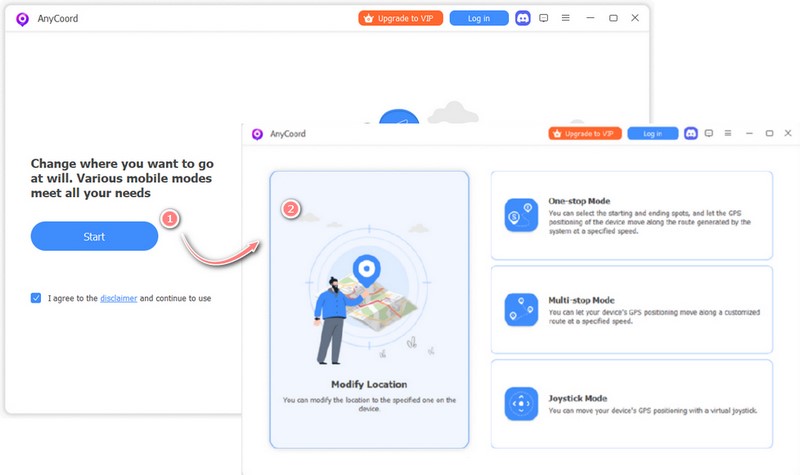
Passo 2. Quando o mapa terminar de carregar, você verá a localização atual do seu dispositivo. Clique em Sincronizar com o dispositivo para sincronizar as configurações.
Passo 3. Clique onde você deseja que sua localização seja ou digite o nome do local na barra de pesquisa e clique em Modificar para alterar a localização do seu telefone.
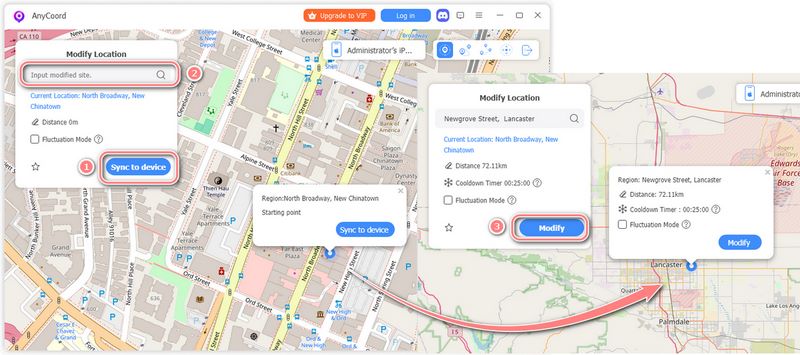
Você também pode simular uma rota em movimento em uma velocidade designada usando o Modo One-Stop ou personalizar uma rota móvel em Modo Multi-Parada para imitar um efeito de movimento real. Você também pode controlar a localização em tempo real usando o Modo Joystick para jogar jogos baseados em localização ou brincar com a detecção de localização. Sinta-se à vontade para explorar ou, se quiser saber mais detalhes, confira o guia no nosso site oficial.
Parte 6. Perguntas frequentes
-
1Como parar de compartilhar a localização sem que eles saibam no iPhone?
Se por “eles” você quer dizer as pessoas em Encontre meu aplicativo, você pode abrir o aplicativo e tocar Pessoas, escolha aquele com quem você deseja parar de compartilhar a localização e toque em Pare de compartilhar minha localização na parte inferior. Eles não serão notificados sobre essa alteração.
-
2Como você ativa sua localização no iPhone?
Em Ajustes, toque em Privacidade e Segurança e encontre Serviços de Localização. Toque para acessar o menu de opções e ativar os Serviços de Localização.
-
3Como ativar o GPS em um iPhone?
Para usar serviços relacionados ao GPS, você precisa ativar os Serviços de Localização no seu iPhone. Vá em Ajustes, depois em Privacidade e Segurança e, em seguida, em Serviços de Localização. Você verá a opção "Serviços de Localização", então ative-a.
Conclusão
Este artigo forneceu cinco respostas diferentes para como ocultar a localização no iPhone, incluindo ativar o Modo Avião, alterar as opções dos Serviços de Localização, alterar as opções dos Serviços do Sistema, usar VPNs e usar o AnyCoord. Entre eles, o Anycoord, como um falsificador de localização multiuso que não só pode alterar sua localização, mas também controlá-la, é capaz de ocultá-la de forma mais segura.





